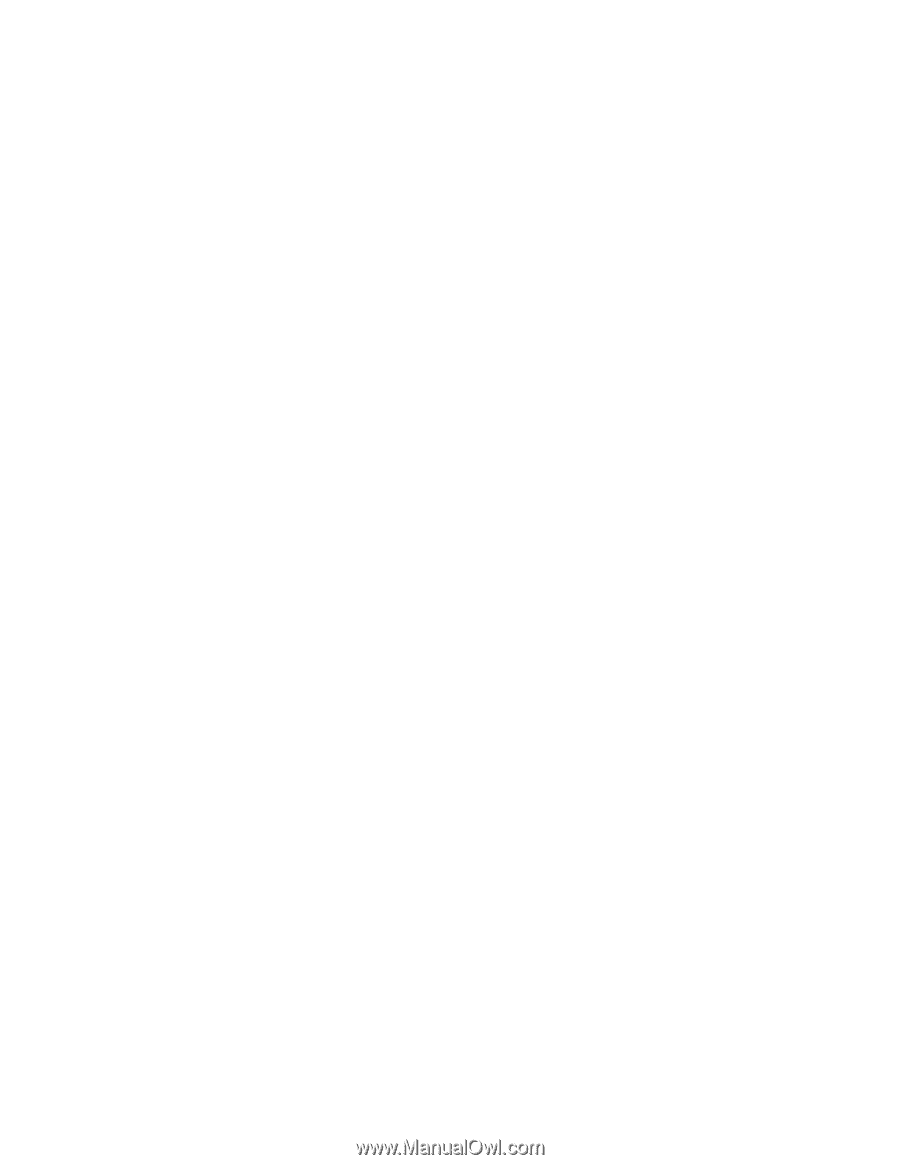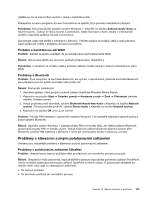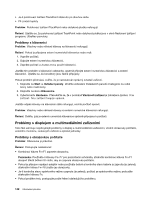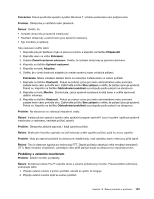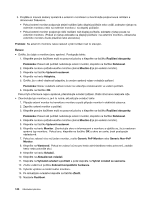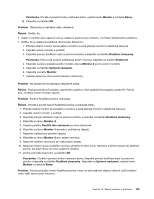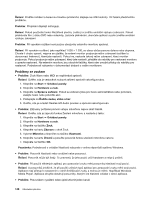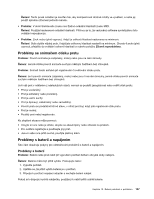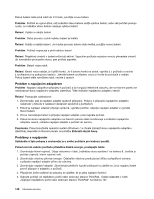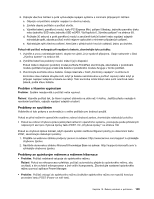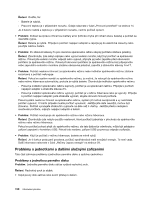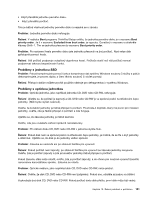Lenovo ThinkPad T430 (Czech) User Guide - Page 162
Problémy se zvukem, Řadiče zvuku, videaher
 |
View all Lenovo ThinkPad T430 manuals
Add to My Manuals
Save this manual to your list of manuals |
Page 162 highlights
Řešení: Změňte rozlišení a barevnou hloubku primárního displeje na nižší hodnoty. Viz řešení předchozího problému. Problém: Přepínání displejů nefunguje. Řešení: Pokud používáte funkci Rozšířená plocha, zrušte ji a změňte umístění výstupu zobrazení. Pokud přehráváte film z disku DVD nebo videoklip, zastavte přehrávání, ukončete aplikaci a poté změňte umístění výstupu zobrazení. Problém: Při vysokém rozlišení není pozice obrazovky externího monitoru správná. Řešení: Při vysokém rozlišení, jako například 1 600 × 1 200, se obraz občas posune doleva nebo doprava. Chcete-li chybu opravit, nejprve se ujistěte, že externí monitor podporuje režim zobrazení (rozlišení a obnovovací frekvenci), které jste nastavili. Pokud ne, nastavte takový režim zobrazení, který monitor podporuje. Pokud podporuje režim zobrazení, který jste nastavili, přejděte do nabídky pro nastavení monitoru a upravte nastavení. Na externím monitoru jsou obvykle tlačítka, která vám umožní přístup do nabídky pro nastavení. Podrobnosti naleznete v dokumentaci dodané s vaším monitorem. Problémy se zvukem • Problém: Zvuk Wave nebo MIDI se nepřehrává správně. Řešení: Ověřte, zda je vestavěné zvukové zařízení správně nakonfigurováno. 1. Klepněte na Start ➙ Ovládací panely. 2. Klepněte na Hardware a zvuk. 3. Klepněte na Správce zařízení. Pokud se zobrazí výzva pro heslo administrátora nebo potvrzení, zadejte heslo nebo potvrďte akci. 4. Poklepejte na Řadiče zvuku, videa a her. 5. Ověřte, zda je ovladač Realtek HD Audio povolen a správně nakonfigurován. • Problém: Záznamy pořízené pomocí vstupu mikrofonu nejsou dost hlasité. Řešení: Ověřte, zda je zapnutá funkce Zesílení mikrofonu a nastavte ji takto: 1. Klepněte na Start ➙ Ovládací panely. 2. Klepněte na Hardware a zvuk. 3. Klepněte na tlačítko Zvuk. 4. Klepněte na kartu Záznam v okně Zvuk. 5. Vyberte Mikrofon a klepněte na tlačítko Vlastnosti. 6. Klepněte na kartu Úrovně a posuňte posuvník funkce Zesílení mikrofonu nahoru. 7. Klepněte na tlačítko OK. Poznámka: Podrobnosti o ovládání hlasitosti naleznete v online nápovědě systému Windows. • Problém: Posuvník hlasitosti nebo vyvážení nelze posunout. Řešení: Posuvník může být šedý. To znamená, že jeho pozici určil hardware a nelze ji změnit. • Problém: Při použití některých aplikací pro zpracování zvuku mění posuvníky hlasitosti svoji pozici. Řešení: U posuvníků je běžné, že při použití určitých typů aplikací pro zpracování zvuku mění svoji pozici. Aplikace mají přístup k nastavením v okně Směšovače zvuku a mohou je měnit. Například Windows Media Player. Aplikace obvykle obsahují posuvníky, kterými lze hlasitost ovládat v rámci aplikace. • Problém: Posuvníkem vyvážení nelze úplně ztlumit jeden kanál. 146 Uživatelská příručka